若要监视和管理流程,必须找到流程,评估状态,然后执行所有解决问题所必需的操作。
监视实时工作流和操作
实时工作流和操作不使用“系统作业”行,因为它们会显示给具有业务流程错误标题的应用程序中的用户。
没有成功操作的日志。 通过在流程的管理选项卡底部的工作流日志保留区域中选中为遇到错误的工作流作业保留日志选项,可以启用错误日志记录。
若要查看特定流程的错误日志,请打开实时工作流或操作定义,然后转到流程会话选项卡。此日志仅显示为此流程记录的错误。
如果要查看任何流程的所有错误,请转到高级查找,然后创建一个显示流程会话表上错误的视图。
实时工作流程的状态
在查看实时工作流程列表时,任何单个流程都可以有以下状态和状态原因值之一:
| 省/市/自治区 | 状态描述 |
|---|---|
| 就绪 | 等待资源 |
| 已挂起 | 正在等待 |
| 已锁定 | 正在进行 正在暂停 正在取消 |
| 已完成 | 已成功 已失败 已取消 |
删除流程日志行
如果您的组织使用频繁运行的后台工作流或业务流程流,则流程日志行的数量可能会变得非常大,从而导致性能问题并消耗大量存储。 若要删除其中一个标准批量行删除作业未充分删除的流程日志行,可以使用批量删除系统作业功能创建自定义的批量行删除作业。
转到 Power Platform 管理中心,然后打开所需的环境。
转到设置>数据管理>批量删除。
在批量记录删除区域中,选择新建。
在批量删除向导开始页面上,选择下一步。
在查找列表中,选择系统作业。
以下条件用于创建批量行删除作业以删除流程日志行:
系统作业类型等于工作流:这针对的是实时工作流行。
状态等于已完成:仅完成的工作流可以用于运行作业。
状态描述等于成功:删除成功、已取消和失败的作业。
完成时间在 30 天以前:使用“完成时间”列可仅删除 30 天以前的实时工作流程日志行。
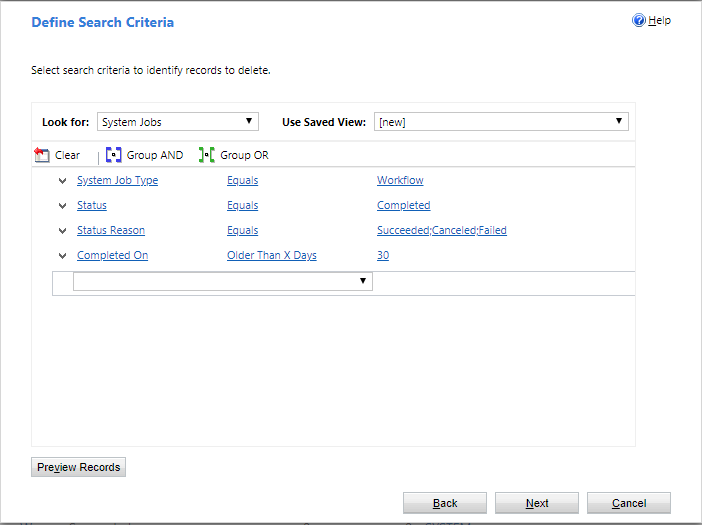
选择下一步。
设置批量删除作业的运行频率。 在本示例中,定期作业设置为在 2024 年 5 月 14 日运行,之后每 30 天运行一次。
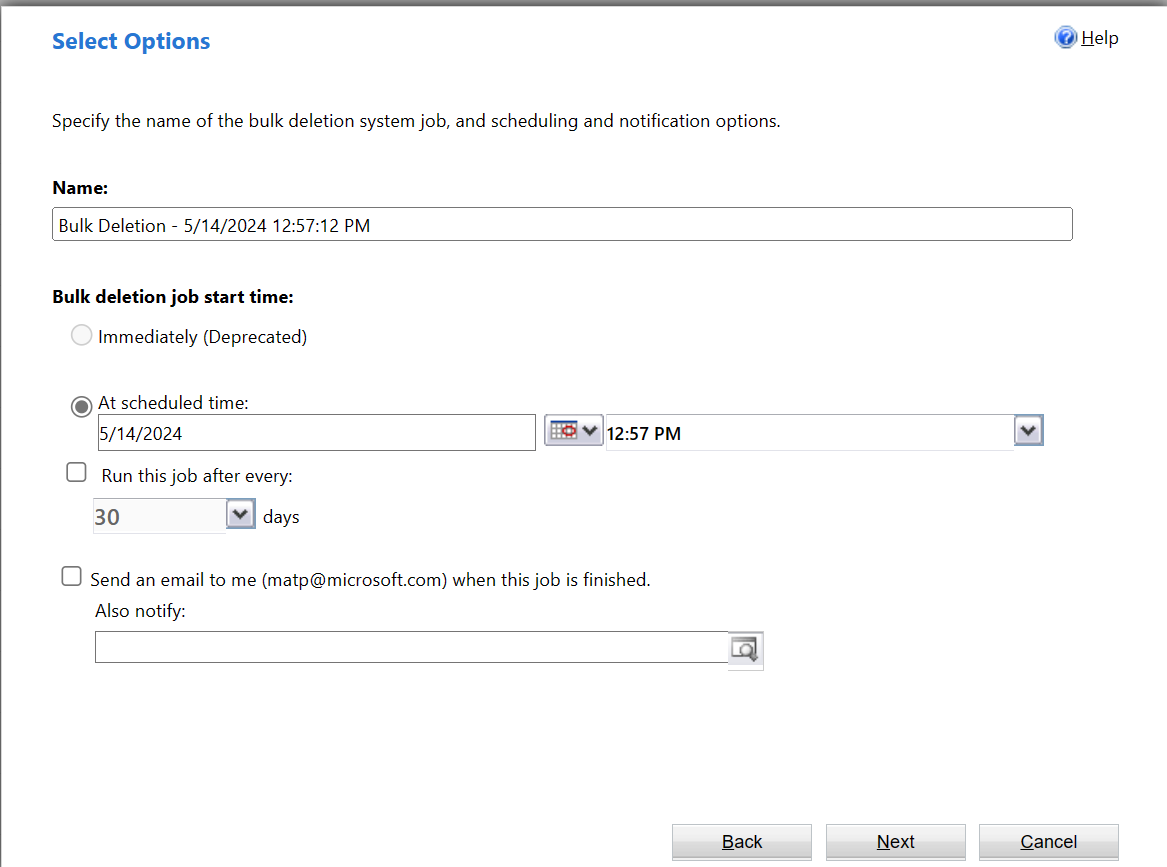
备注
通过选择立即选项立即执行同步批量删除行的操作已弃用,不再可用。
选择下一步,然后选择提交。